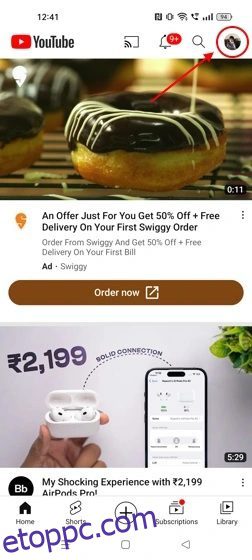A YouTube egy olyan platform, ahol több ezer videót töltenek fel egy órán belül. Egy ilyen platformon lehetetlen nem találkozni kifejezetten zavaró és szexuális jellegű tartalommal. Pontosan itt jön a képbe a YouTube Korlátozott módja. Ezt a módot általában a szülők és az iskolák kapcsolják be, hogy megakadályozzák a gyerekeket, hogy olyan tartalmaknak legyenek kitéve, amelyek mentálisan vagy fizikailag traumatizálhatják őket.
Felnőttként azonban sok olyan tartalomról maradhat le, amely érdekelheti, ha ez a beállítás engedélyezve van. Ezenkívül a YouTube Korlátozott módja letiltja a megjegyzések szakaszt minden videónál. Valószínűleg ezért vagy itt; hogy megtudja, hogyan kapcsolhatja ki a korlátozott módot a YouTube-on. Szóval, térjünk rá.
Tartalomjegyzék
A korlátozott mód kikapcsolása a YouTube-on mobileszközön
Ha ki szeretné kapcsolni a YouTube Korlátozott módot Android és iOS eszközökön, kövesse az alábbi lépéseket:
1. Kezdje a YouTube alkalmazás megnyitásával Android vagy iOS mobiltelefonon.
2. Ezután érintse meg a profil ikont a képernyő jobb felső sarkában.
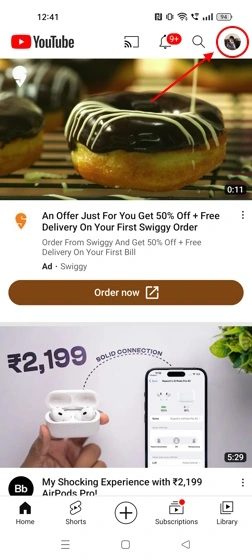
3. Most keresse meg itt a Beállítások opciót, és érintse meg azt.
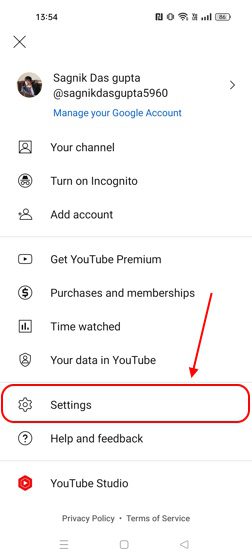
4. Itt érintse meg az Általános részt.
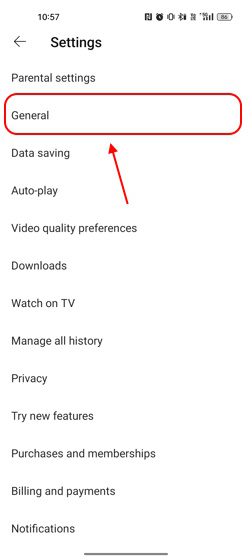
5. Görgessen lefelé a Korlátozott mód gomb megkereséséhez. Ha be van kapcsolva, egyszerűen érintse meg a kikapcsoláshoz.
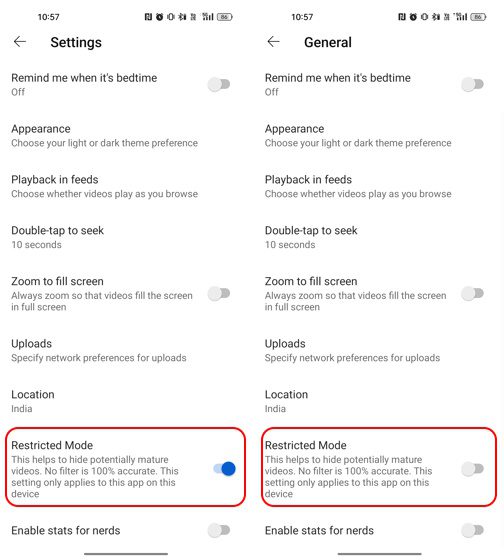
Hogyan lehet kikapcsolni a korlátozott módot a YouTube-on PC-n?
Asztali számítógépeden vagy laptopodon a YouTube Korlátozott mód könnyebben letiltható. A következőket kell tennie:
1. Keresse fel a YouTube-ot a kívánt böngészőből.
2. A kezdőlapon keresse meg a Profil ikonját a képernyő jobb felső sarkában, és kattintson rá.
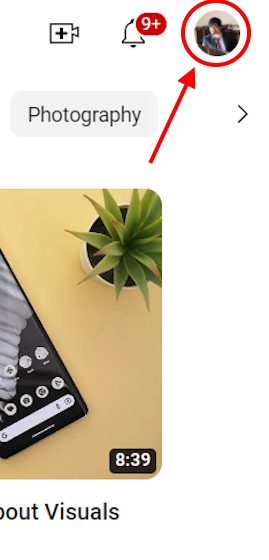
3. Itt látni fogja, hogy a Korlátozott mód opció be van kapcsolva. Kattintson rá.
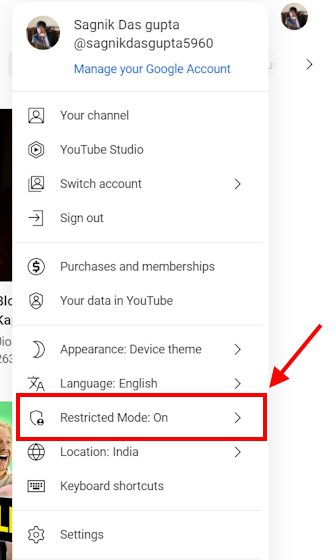
4. Kapcsolja ki, és a YouTube-nak azonnal frissülnie kell a tartalom korlátozásának megszüntetése érdekében.
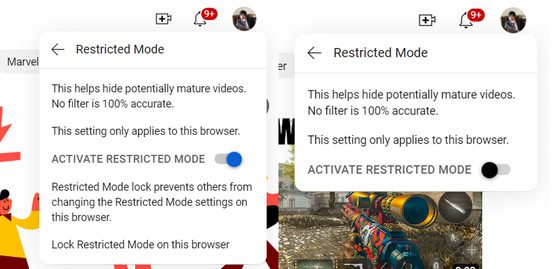
Hogyan javítható ki, hogy a YouTube korlátozott mód nem kapcsol ki?
Előfordulhat, hogy az egyszerű bekapcsoló gomb nem működik, és a YouTube Korlátozott mód egyszerűen nem kapcsol ki. Van néhány trükk, amelyek lehetővé teszik a probléma javítását.
Ezek a javítások azonban nem működnek, ha a szervezet rendszergazdája engedélyezi a Korlátozott módot. Ebben az esetben az egyetlen módja ennek megkerülésének, ha megkéri a rendszergazdát, hogy kapcsolja ki a Korlátozott módot. Ha nem ez a helyzet, íme néhány javítás, amellyel megpróbálhatod, ha nem tudod kikapcsolni a Korlátozott módot a YouTube-on:
1. Törölje a YouTube alkalmazás adatait és gyorsítótárát
Ha a YouTube Korlátozott módod nem kapcsol ki, akkor valószínűleg az alkalmazás hibásodott meg. Ennek kijavításához törölnie kell a gyorsítótár adatait. Ha ez nem működik, a YouTube alkalmazás adatainak törlésével kell megoldani a trükköt. Íme, hogyan kell csinálni:
Hogyan lehet törölni a YouTube alkalmazás adatait és gyorsítótárát Androidon?
Realme telefont használtunk az alkalmazásadatok törlésének bemutatására. A beállítások kissé eltérhetnek az Ön által birtokolt Android-eszköztől függően, de az alapok nagyjából ugyanazok.
1. Keresse meg a Beállítások alkalmazást Android telefonján.
2. Itt görgessen az Alkalmazások részhez.
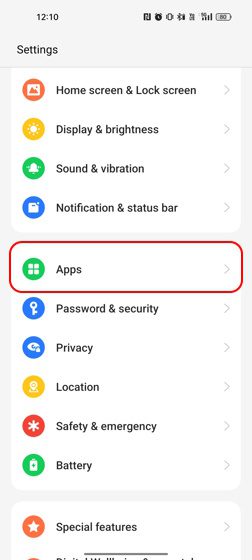
3. Ha itt van, érintse meg az Alkalmazáskezelés részt.
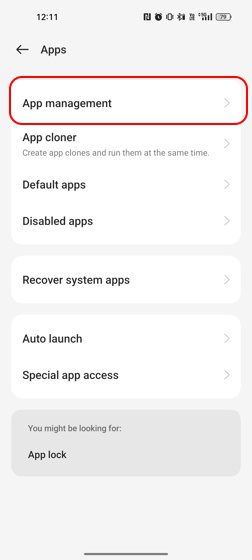
4. Itt görgessen le a YouTube megtalálásához, vagy egyszerűen rákereshet a YouTube-ra.
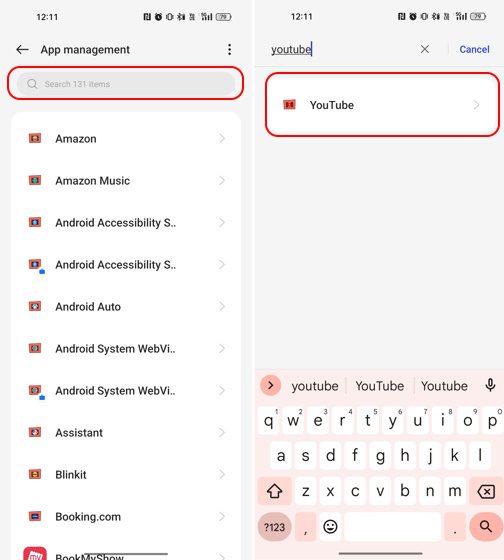
5. Most érintse meg a YouTube alkalmazás beállításait, és válassza a Tárhelyhasználat lehetőséget.
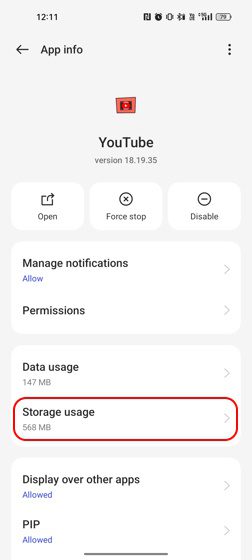
6. Itt látnia kell az Adatok törlése és a Gyorsítótár törlése opciókat. Törölje mindkét adatot, és próbálja meg újra kikapcsolni a Korlátozott módot.
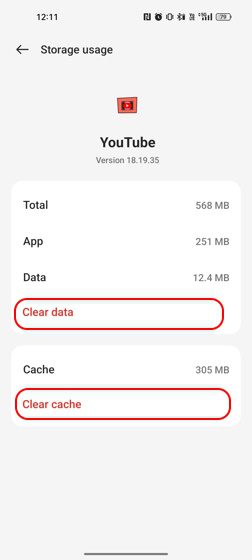
Hogyan lehet törölni a YouTube alkalmazás adatait és gyorsítótárát iPhone-on?
Az Android készülékekkel ellentétben az iPhone készülékek nem kínálnak lehetőséget az alkalmazásadatok vagy a gyorsítótár adatainak törlésére. Így az iOS-felhasználóknak ragaszkodniuk kell a YouTube-alkalmazás törléséhez vagy letöltéséhez.
Az alkalmazások törlése és letöltése közötti különbség az, hogy egy alkalmazás törlésével teljesen eltávolítja az alkalmazást, így a folyamat során az alkalmazás adatai is törlődnek. A kitöltés azonban megőrzi az alkalmazás adatait, és csak eltávolítja az alkalmazást. Így az alkalmazás újbóli telepítése után azonnal folytathatja tevékenységét. Tehát nézzük meg, hogyan törölheti vagy töltheti le a YouTube alkalmazást iPhone készülékeken:
1. Nyissa meg a Beállítások alkalmazást iPhone-ján.
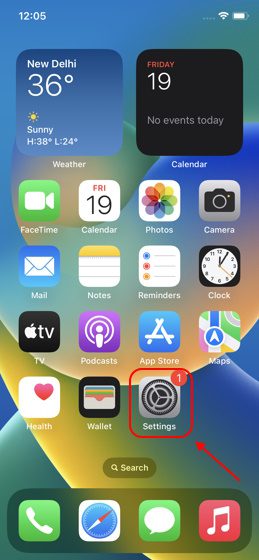
2. Ezután keresse meg az Általános részt, és érintse meg azt.
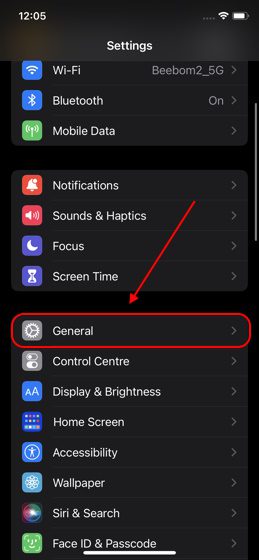
3. Itt látnia kell az iPhone Storage opciót. Koppintson rá.
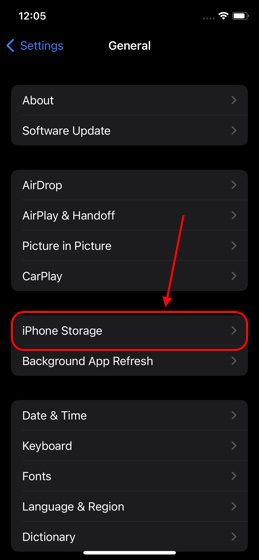
4. Ezután látni fogja az iPhone-jára telepített alkalmazások teljes listáját. Görgessen a YouTube kereséséhez, vagy egyszerűen koppintson a képernyő jobb felső sarkában található keresés ikonra a kereséshez.
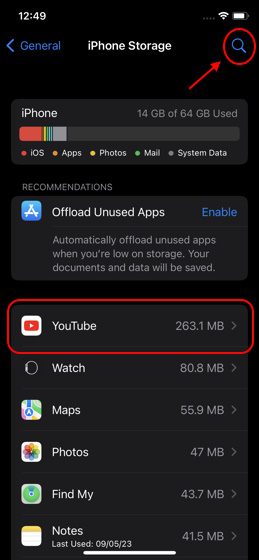
5. Ha megtalálta, érintse meg.
6. Itt lehetősége van az Alkalmazások letöltésére vagy az Alkalmazás törlésére.

7. Próbálja meg törölni az alkalmazást, majd újra telepíteni az App Store áruházból a Korlátozott mód kikapcsolásához a YouTube-on.
2. Tiltsa le a böngészőbővítményeket
A webböngészőben lévő YouTube gyakran hibásan működhet a böngészőjébe telepített harmadik féltől származó bővítmények miatt. Ezek a bővítmények megakadályozhatják a YouTube korlátozott módjának kikapcsolását is. Így kapcsolhatja ki a Korlátozott módot a YouTube-on a bővítmények letiltásával vagy eltávolításával.
Megmutattuk a bővítmények letiltásának lépését a Chrome-ban, és a lépések a használt böngészőtől függően változhatnak:
1. Nyissa meg a Chrome böngészőt, és a képernyő jobb felső sarkában egy hárompontos menüikon jelenik meg. Kattintson rá.
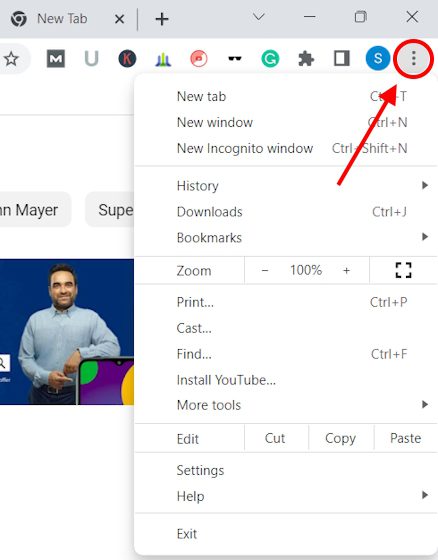
2. Látnia kell a További eszközök opciót. Vigye az egeret erre a kibontott menü megtekintéséhez, és kattintson a Bővítmények lehetőségre.
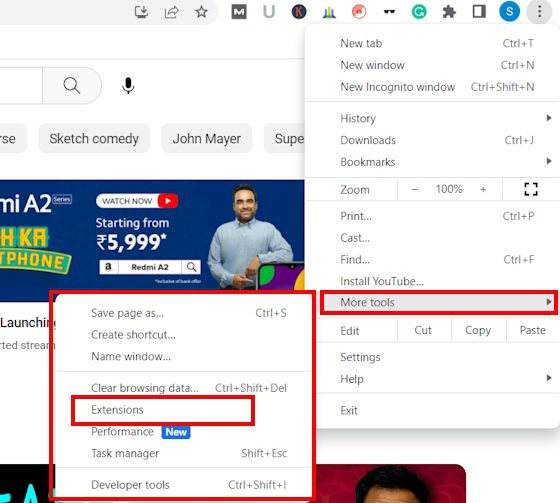
3. Ezen az oldalon láthatja az összes telepített bővítmény listáját.
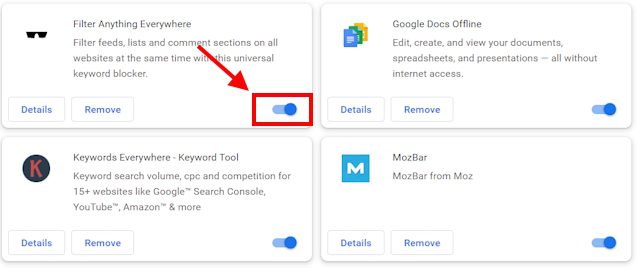
4. A bővítmények mindegyike alatt két lehetőség található – Eltávolítás vagy Kikapcsolás. Kikapcsolásuk letiltja őket, míg eltávolításuk teljesen eltávolítja őket. Nézze meg, működik-e a letiltása. Ha nem, távolítsa el őket.
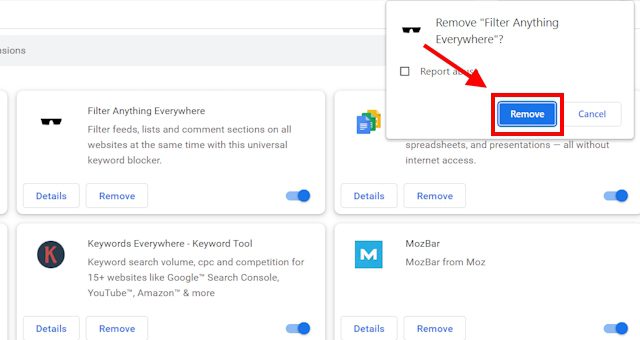
3. Indítsa újra az eszközt
Ha egyik módszer sem működött, és továbbra is azon töpreng, hogyan kapcsolhatja ki a korlátozott módot a YouTube-on, csak indítsa újra az eszközt. Legyen szó laptopról vagy mobiltelefonról, egy egyszerű újraindítás nemcsak a teljesítmény növelésében, hanem bizonyos hibák megkerülésében is változást hozhat.
Gyakran Ismételt Kérdések
Miért van a YouTube-om korlátozott módban?
Ha a YouTube-on alapértelmezés szerint engedélyezve van a Korlátozott mód, az azt jelenti, hogy a módot az iskolád vagy szervezeted rendszergazdája engedélyezte. Csak ők tudják kikapcsolni, így Önnek is ezt kell kérnie.
Hogyan léphetek ki a korlátozott módból a YouTube-on?
Ha az adminisztrátor nem kapcsolta be, kikapcsolhatja a YouTube kezdőlapjának > Profil ikonja > Korlátozott mód > Kikapcsolás menüpontjával.
Miért nem tudom kikapcsolni a korlátozott módot a YouTube-on?
Ha nem tudja kikapcsolni a korlátozott módot a szokásos módon, próbálja meg eltávolítani a harmadik féltől származó bővítményeket, törölje az alkalmazásadatokat, vagy indítsa újra az eszközt.